本帖最后由 shuntong 于 2016-12-20 22:30 编辑

缘起
15年前,初见Cube,惊为天物。15年后,还如初恋。
Cube在停产之后,有这么一波改装的热潮,主要是升级CPU、显卡,加装灯光之类的。偶然一次,坛里有一哥们出Cube,虽然没抢到,但重新燃起我对Cube的热情。改了土豪金之后,我一直在琢磨怎样上独显,无奈有很多的局限性。我一直坚持用直插电源,因为只有直插才能让机箱更简洁,但大部分的主板上直插均与机箱位置冲突。还有适配器也不能解决,我坚持用原装适配器改,但找不到一个合适的电源能塞进原装适配器里,要么大了,要么功率不够,还有我不想放弃光驱。诸多的因素,改机的进度拖得比鼻涕还长。恰巧华擎推出了ITX版的X99,性能强大不说,电源插口反常规地安排在主板侧面,这不就是我一直苦苦寻找的主板吗?
硬件篇 MOD对象:Mac Cube G4。↓
主板:华擎X99E-ITX/AC,地球最强ITX。↓
CPU:E5-2620 V3,接近4770的水平,够我用了,主要的是它的功耗够低。↓
内存:镁光2133普条,8GX2,据说像黑武士一样很能战斗。这内存很奇葩,金手指越到两侧就越短,可能是防止带电插拨,而不会引起短路,这种设计比较贴心。↓
硬盘:三星SM951,256G,地球最强硬盘之一。↓
显卡:K2000D专业图形卡,除了贵还是贵。↓
准备
Cube的体现超乎想象的小,就像一块8英寸的方糖。她在外观设计上曲高和寡,内在设计同样前无古人,后无来者,当今垃圾筒还在玩Cube那套理念。那个年代就有零噪音设计,触摸开关,全功能的小钢炮,并能在那么小的体积内实现,不得不说是个奇迹。
苹果电脑一直都是不按常理出牌,Cube也不例外。由于机箱空间狭小,Cube的显卡是通过硬转接平行于主板安装,CPU必须给显卡让出安装位置,CPU装在主板的背面只有苹果才能想得出来。妙是妙,只是给我们的MOD制造了不少的麻烦,但有一点必须庆幸,标准的17cm主板只要简单地打磨一下机箱,就可以轻松装入。
Cube小钢炮尊容。↓
CUBE结构示意图。↓
我的MOD构想图。↓
如果要把Cube改得漂亮,难度还是会有的,装起来用不是我最终的目的。我改Cube的原则,尽量遵循原装设计原理,少动刀,还要美观。
Cube的设计初衷是零噪音,靠热流上浮原理被动散热。中间是一个硕大的散热片,骨架、拉手等全都是铝材,基本上整个机箱都是CPU的散热器。如要保留原装散热片,又想零噪音,桌面级的CPU好像做不到,但预留了一个80X20mm风扇位给了我们很大的惊喜,侧漏风冷是我认为是佳的方案,既保留了原装散热片与风道,又解决了散热问题。↓
CPU散热篇
要利用原装散热片,一个好的散热桥接那是必不可少的。这是我目前所找到的最佳方案。↓
 定制的X99的扣具活像一具青蛙。↓
定制的X99的扣具活像一具青蛙。↓
 主板配的螺丝也是不合用的,也得自己想办法。↓
主板配的螺丝也是不合用的,也得自己想办法。↓
 摆个姿势,来个全家福。↓
摆个姿势,来个全家福。↓

装上去看看。嗯,就是这个意思。↓
 显卡篇
Cube用的是3.5寸标准硬盘,一个是出自性能的考量,二我认为苹果是在寻求机箱的对称,但原装的机箱还是没被塞满,硬盘与光驱之间留有很大空间,这给安装独立显卡与散热提供了足够的位置。显卡用硬转接是完全行不通了,空间不允许,更不可能直接安装,因为只有3.5cm的空隙,唯一能满足条件的是PCI-E软转接。
显卡篇
Cube用的是3.5寸标准硬盘,一个是出自性能的考量,二我认为苹果是在寻求机箱的对称,但原装的机箱还是没被塞满,硬盘与光驱之间留有很大空间,这给安装独立显卡与散热提供了足够的位置。显卡用硬转接是完全行不通了,空间不允许,更不可能直接安装,因为只有3.5cm的空隙,唯一能满足条件的是PCI-E软转接。
我选用的PCI-E延长线,还有自己MOD的遮丑板。↓
 PCI-E延长过来后,显卡的方向是相反的,散热片不能直接接触GPU,必须背板转接过来。Cube的空间本来就是寸土寸金,现在只能压缩导热管的弯折距离,理想是15mm,但没有一家愿意加工,只能自己动手用尖嘴钳弯折。咱来个叠罗汉。↓
PCI-E延长过来后,显卡的方向是相反的,散热片不能直接接触GPU,必须背板转接过来。Cube的空间本来就是寸土寸金,现在只能压缩导热管的弯折距离,理想是15mm,但没有一家愿意加工,只能自己动手用尖嘴钳弯折。咱来个叠罗汉。↓
 热管与夹具用散热胶。↓
热管与夹具用散热胶。↓

雷神之锤。↓

定制的GPU散热接触板。↓

原装散热器,再见!
 热管的距离正是我要的15mm,两块夹具都是紧紧贴着显卡,满意!↓
热管的距离正是我要的15mm,两块夹具都是紧紧贴着显卡,满意!↓

显卡原装的散热器就用不上了,必须自己MOD散热,我选择原装散热片来切割,算是改一台搭两台了。↓
信号是通过机箱内部的miniDP转接到IO,转接头虽然是直角,但还是有个离地距离,强制垂直安装,PCI-E转接线将被扯,搞不好扯断排线。所以只能让显卡倾斜安装,但散热器还是保持垂直,不得不说这是个遗憾。↓

光驱篇
原来上古的光驱好大一个,时下的笔记本光驱自然无法顺利安装。↓
 定制了一个转接架,光驱的反面安装一个2.5寸硬盘。↓
定制了一个转接架,光驱的反面安装一个2.5寸硬盘。↓
 装上光驱的样子。↓
装上光驱的样子。↓
 装上硬盘的样子。↓
装上硬盘的样子。↓
 切掉原来的硬盘架,只剩两边的安装骨架。↓
切掉原来的硬盘架,只剩两边的安装骨架。↓
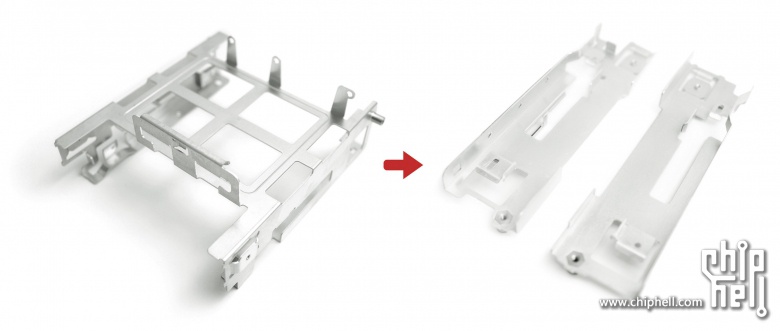 合一下体。↓
合一下体。↓
 试装一下,好像看不出有MOD过的痕迹。↓
试装一下,好像看不出有MOD过的痕迹。↓

IO篇
IO是我这次MOD的重头戏,前两个Cube的MOD,都是开一个标准的矩形口,再做一个档板放里面一层,始终觉得不完美,这一次我想跟原装机一样IO与机箱一体成型,并且保持原装的风格。采用拆东墙补东墙的方法,把原IO扣掉一块,然后按原装风格做一块补上去。
IO假想图。↓
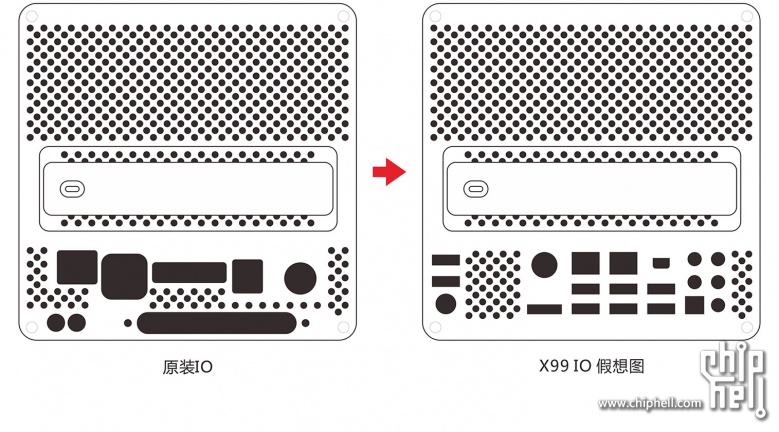
这货到了,有点小鸡动。↓
万事俱备,吉日开工。依然是火花四溅。↓

依然是磨磨磨,要拿出工匠精神,不能有半点闪失。↓

不停地比,不停地磨,再比再磨,最终差不多了拿锤子敲上去,上下左右贴合得很紧。↓

惨无人道地打磨,磨到手飘软为止,最终手机都不认我的指纹了。↓

按原装的颜色来调。↓

一种想流泪的赶脚。↓

电源篇
电源一定要G大的,它除了贵,没有其他毛病。这块主板的布局比较特殊,24P靠近IO这一头,G大贴心地把原来的硬盘供电用作CPU 8P,基本上是羊肉串的布局,保证了机箱走线的简洁。↓

原装的适配器是28V输出,没法直接使用,只能改。下图为定制的铝制安装板。↓

合适的电源模块非常难找,偶然去电子市场淘到这货,功率及尺寸正好达到我的预期。↓

苹果原装的适配器做工还是杠杠的,进线出线磁环一个接一个。↓

盖棺定论,如要重新取出来将非常不容易,苹果的这种设计非常恶心,我已撬坏过好几个。↓

开关篇
触摸开关也是CUBE一大特色之一,设计得非常经典,既是开关,又是指示灯,睡眠时闪烁的频率还能与人睡眠的呼吸频率相同,触摸效果非常灵敏。可是改成PC,睡眠功能却没有了,因为它的指示灯没有接在主板上,是单独的一组电路在运行,懂的人改一下应该可以做到,寡人却做不到,只能开关机,坐等高手解密。现在很黄很暴力的解决办法是直接剪掉开关模块的LED,单独焊一组线接在主板上,算是非完美解决。↓
 接线按国外大神的接法思路,但他描述得太复杂了,还要串一个电阻啥的,搞得我一头雾水。经过多次测试,我简化了接法,同样也能做到。↓
接线按国外大神的接法思路,但他描述得太复杂了,还要串一个电阻啥的,搞得我一头雾水。经过多次测试,我简化了接法,同样也能做到。↓
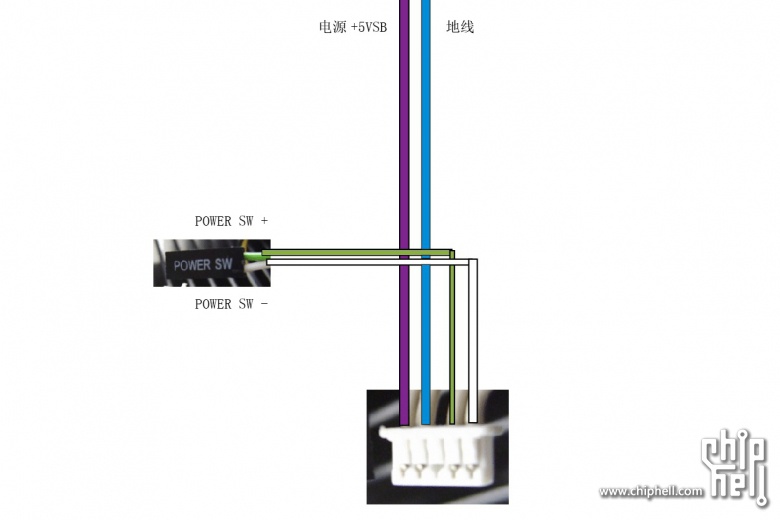
触摸开关的位置与主板一定是冲突的,强制安装,面板一定会鼓进来,长期使用触摸开关可能会被压断,我的X99主板也不例外。我的解决办法是:第一,把开关的安装螺丝磨到最低点,芯片不接触面板为止。↓
第二,把开关上最顶的那个脉搏芯片拿掉,反正计算机睡眠,原装灯也不工作的。这样两处一处理,多出了4mm的厚度,终于不顶了。↓
 天线篇
天线篇
Cube的设计就非常贴心,内置了无线网卡天线。但机壳是铁的,信号会被机箱屏蔽,苹果就在机箱的两边各设计了一个圆形的塑料件。既然原装带天线,接口改朝换代了,原理应该一样的,何不改来用?
用风枪很容易就把保护壳吹出。↓

很轻松就换好了,唯一的缺点天线只有一个头。↓

装上去看看,果然像一对顺风耳。苹果已经设计了wifi的走线,不用担心会干扰其他线材。↓

装机篇
主板我坚持自己的安装方法,让主板固定在桥接散热上,也好让桥接与散热接触更紧密。但是这种安装方法非常的麻烦,可操作的空间实在太小。↓

主板安装完毕,万里长征第一步。散热片有两根长螺丝是安装显卡散热片用的,必须要在安装主板前预先埋好,不然就呵呵了。↓
显卡也安装完毕,自我感觉良好。↓
压在PCI-E排线上的遮丑板在这里发挥了作用,让排线更牢固,也更美观,感觉比原装要好看。由于用了直插电源,内部的走线非常的少,一组焊在电源上的两条5V硬盘供电线,电源在左边,所以从左边走线。两条16cm的硬盘数据线,多一分则长,少一分则短,从右边走线,中间只经过一条风扇线。直插是羊肉串布局,没有回头线。↓
光驱也装好了,当初担心的显卡倾斜问题,现在几乎可以忽略不计。↓
显卡与硬盘留有5mm散热空间。↓
可爱的小灯帽,市面上找不到这种苹果原装灯,特白特亮。↓
直插的高度刚刚好,超赞。↓

塞得满当当。圆满,圆梦。↓

右边主板背面的PS2几根凸出的针要剪一下,并要做好绝缘。↓

封上盖子就这样了。↓

装A的标签要贴回去,新加坡生产。↓

插上线瞧一瞧。↓

测试篇
虽然有几次改装Cube的经历,但这么小的机箱上X99,并且舍弃了主板自带的散热器,温度和噪音说心里话当初还是没底。但经过一个月的实战,这些顾虑完全没有必要。性能就不作测试,反正X99就摆在那里,显卡虽然是专业卡中的中低端,但价格也摆在哪里……我最关心的是温度、噪音跟wifi信号强度。
由于没有改变原装的风道,温度非常感人,只能说明原装的设计是成功的,15年前的零噪音真的不是神话。下图为室内温度16.5度的条件下开机两小时后实测。如果运行PS等软件,GPU温度就会稍高,50多度,CPU则差别不大。↓
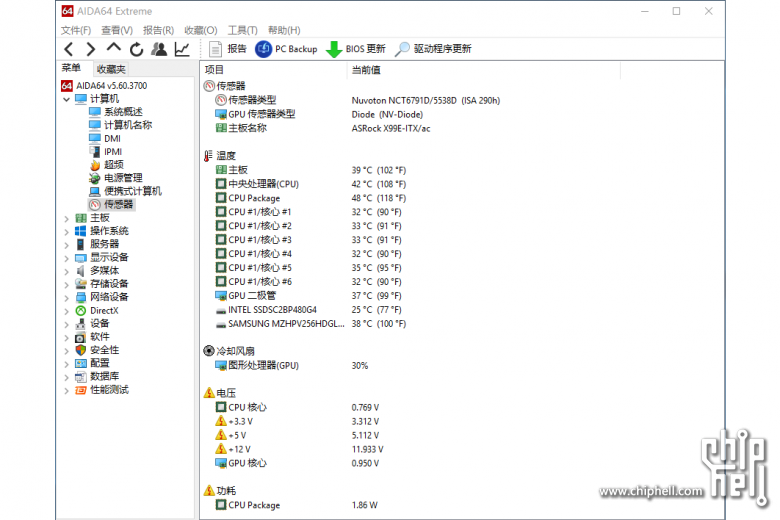
机箱只有一个0.09A的风扇,噪音更感人,不凑近几乎听不到声音,夜深人静的时候靠近出风口实测。↓

wifi天线虽然只有一条,但速度同样感人。跟路由器隔有一墙,5G两格信号,2.4G是满格。↓
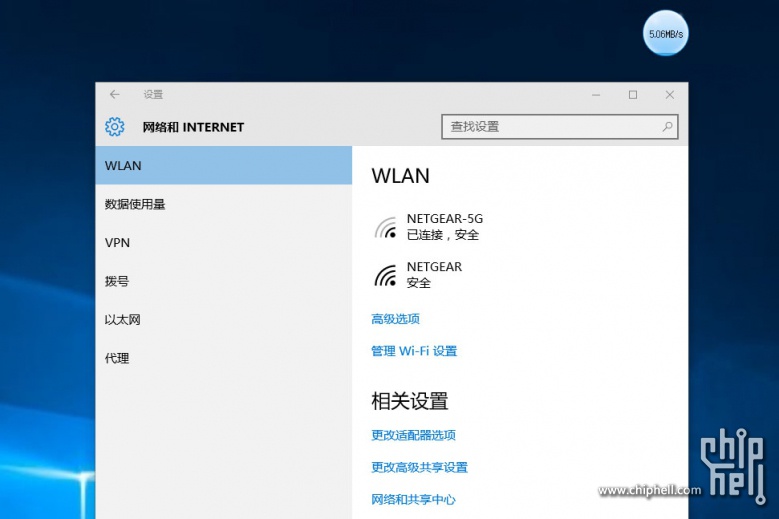
这次MOD,不管性能、散热、噪音、美誉度均达到了我自己的期望值。虽然花了不少时间跟money,现浓缩成两字——满足!
音箱篇
ipod-Hifi,一个神奇的尤物。它与Cube可谓难兄难弟,都是苹果历史上最失败的产品之一。可它们的美,却无人撼动。这次把它们搞在一起,颜值会不会爆表呢?
在没有推出iphone之前,ipod可谓风靡一时,苹果也专门为ipod设计了一款音响,同样也是美到令人窒息。苹果一惯的接触设计,遥控操作。两个粗壮的把手设计看到没?这就叫工业设计。更狠的是你带上几个一号干电池,就可以给它供电在野外开上一个晚上的party。上面的接口还能给ipod充电,当然背面还可以接其他的音频设备,最好是光纤的,3.5mm也能用,但声音会很小,我这次就用光纤与主机连接。这里要感谢一下李X鑫,不远万里、不辞辛劳帮我买Cube跟Hifi。↓

说是说它是书架音箱,但这货搁哪里都好看。↓

Hifi的喇叭是有个黑色面罩保护着的,我的第一台就不知被哪个熊孩子在每个喇叭上都桶凹进去一个坑,这也太坑了。四角的四个小洞洞就是安装孔,拿出扣进都很顺滑,苹果在每一步的细节上都考虑得很周祥。↓

ipod Hifi抱起来会有点沉,没有把手怎么行?苹果将把把手手设计得如此有质感,简直绝了!功能变成了设计元素,超赞!现在的苹果怎么玩不出这么惊险的设计,只顾捞钱了。↓

面板右下方有个指示灯很可爱,衬衫钮扣这么大,接收到信号时亮绿色的光,声音调到最大或者无声亮橙色的光,在面罩的网孔里透出,非常的好看。ipod现在也绝版了,我这个收藏的全新。其实在卧室里听着、看着都是一种特别的调调。↓

美图乱炖
所有的一切要从亮灯开始。↓

内机箱基本上拉杆箱设计,提着就走。↓

按下即锁,再按即提,内机箱就靠这把手倒挂在外壳上,完全免螺丝设计。↓

苹果适配器设计从来都很有范,这种经典网孔设计苹果一直延用到垃圾桶推出为止。↓

这样成色的电源在市面上已经很难找了。↓

电源头还是黄色透明的,做工真是好。↓

上次土豪金一坨的线,自己都感觉不爽,这次精简到五条,全是白色基调,依次是:电源线、USB3.0、显示器HUB线、miniDP和光纤音频线。↓

Cube在逆光下真是美到透心凉,这种悬浮式设计怎能一个美字来形容?银色的机箱拍成金色这不赖我,我按下快门就成这样了。↓

苹果的设计佩服得不行不行了,外壳上印的字逆光下居然有这么好的视觉效果。↓

这个角度拍过好多次了。↓

终于看到了银色的了。↓

线材走了背线,桌面整洁多了。↓

看完了再送一张。↓

THE END!
|  310112100042806
310112100042806
